在当今社交媒体充斥着各种精美照片的时代,我们都希望自己的手机照片能够达到最佳的像素质量,但是对于大多数人来说,如何调整手机照片的像素大小可能是一个困扰。只需简单的几步操作,就能轻松实现。接下来我们将介绍一些简单的方法,帮助你轻松调整手机照片的像素大小,让你的照片更加清晰和高清。
怎样用手机调整图片像素大小
操作方法:
1.如下图,图片原像素为:2160*1920 2.19MB。
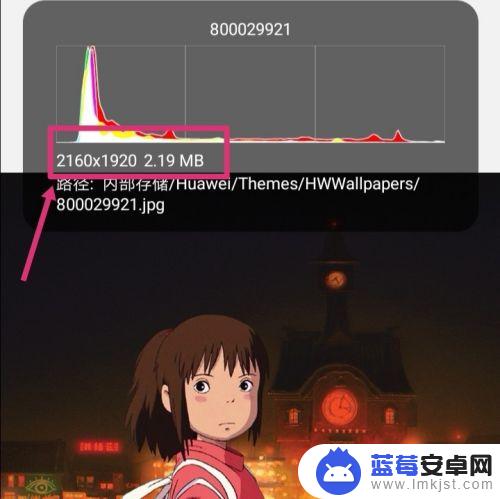
2.返回手机,进入手机设置,点搜索。
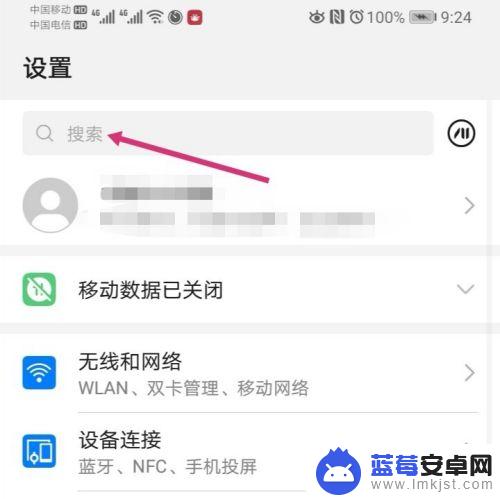
3.搜索智能分辨率,然后再点击智能分辨率。
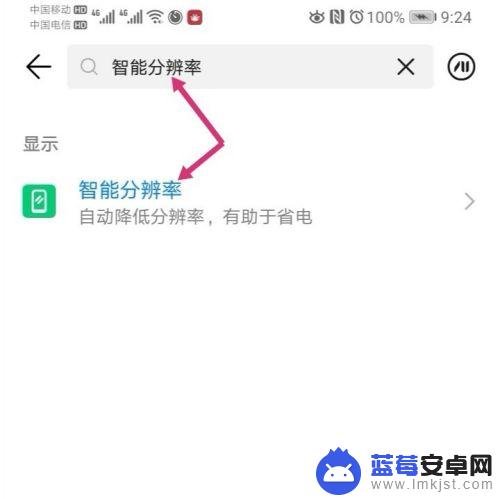
4.进入智能分辨率,把智能分辨率关闭,同时,勾选较低的像素。
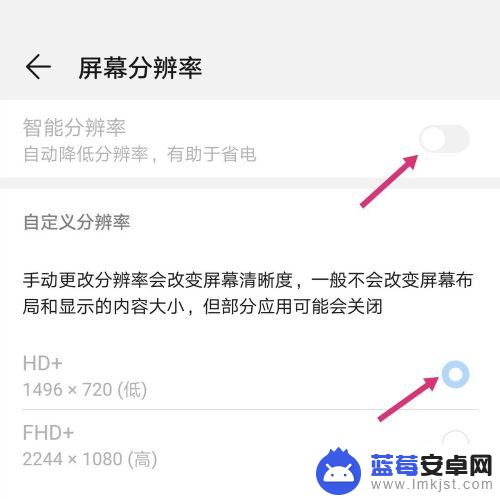
5.关闭智能分辨率后,使用手机截取原图。
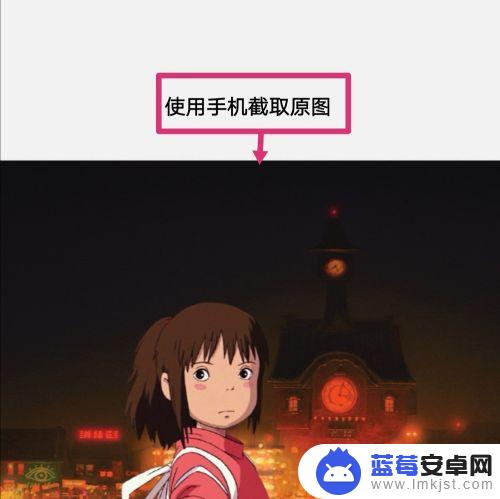
6.之后点击编辑。
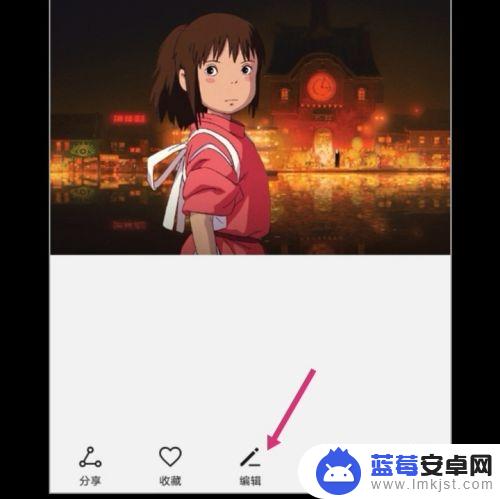
7.进入编辑,拉动图片的四个框。调整到原图大小,然后保存图片。
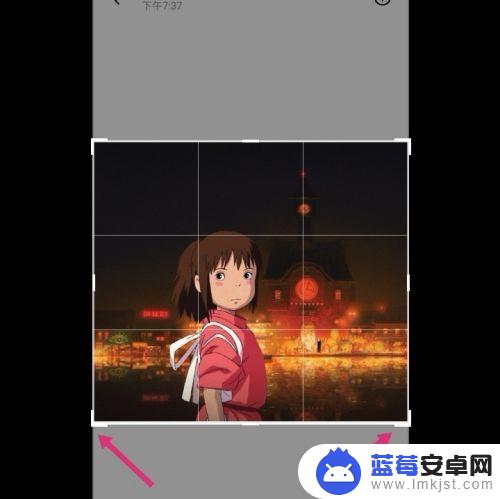
8.调整好的图片,像素就更改成如下大小了:575*516 82.31 KB。
如果要把像素变大一点,选择较高的分辨率。然后调整图片即可。
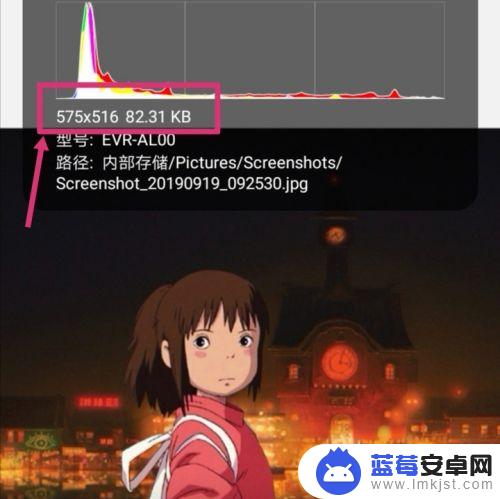
以上就是关于手机照片怎样调像素的全部内容,如果有遇到相同情况的用户,可以按照小编提供的方法来解决。












